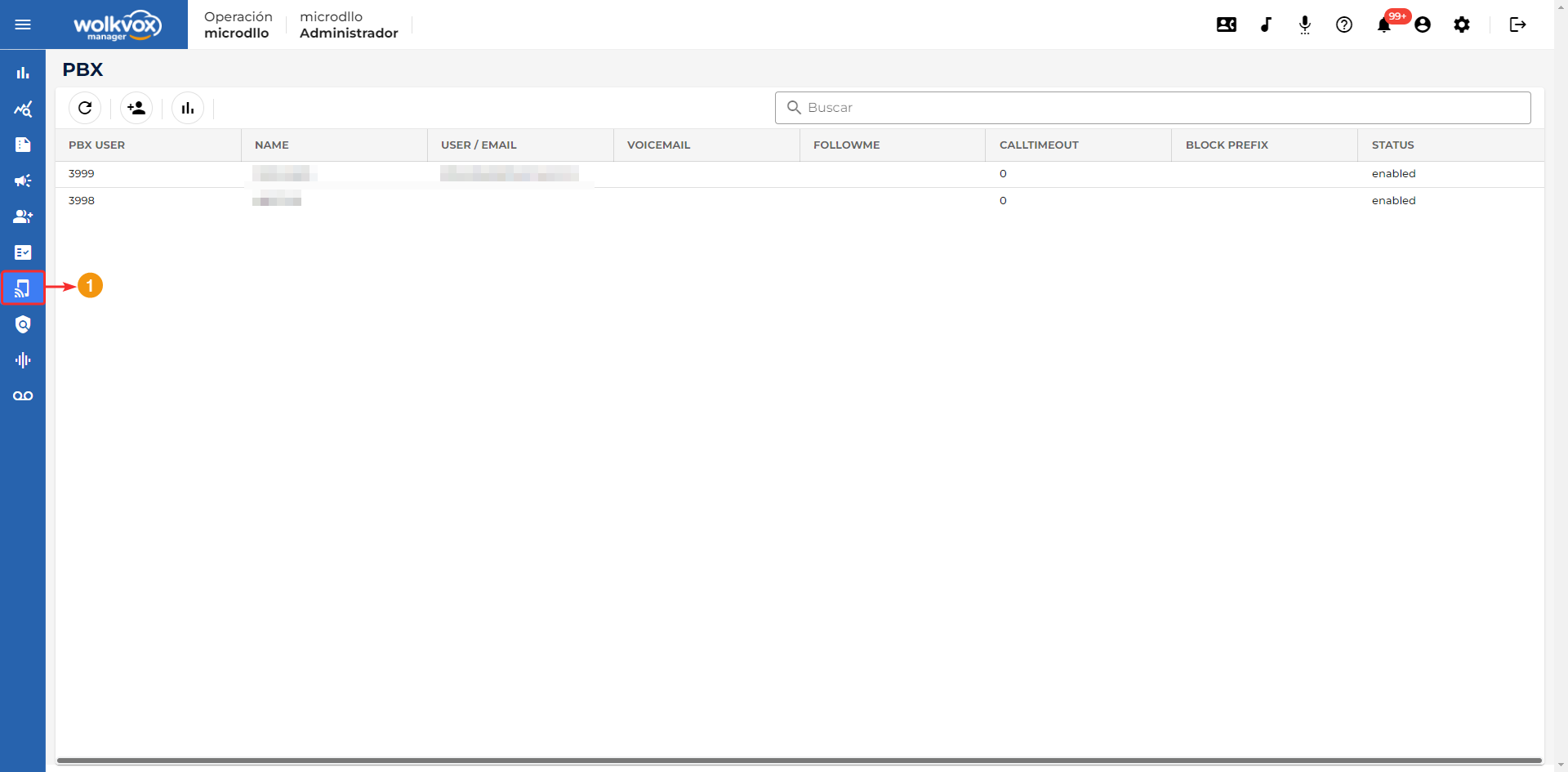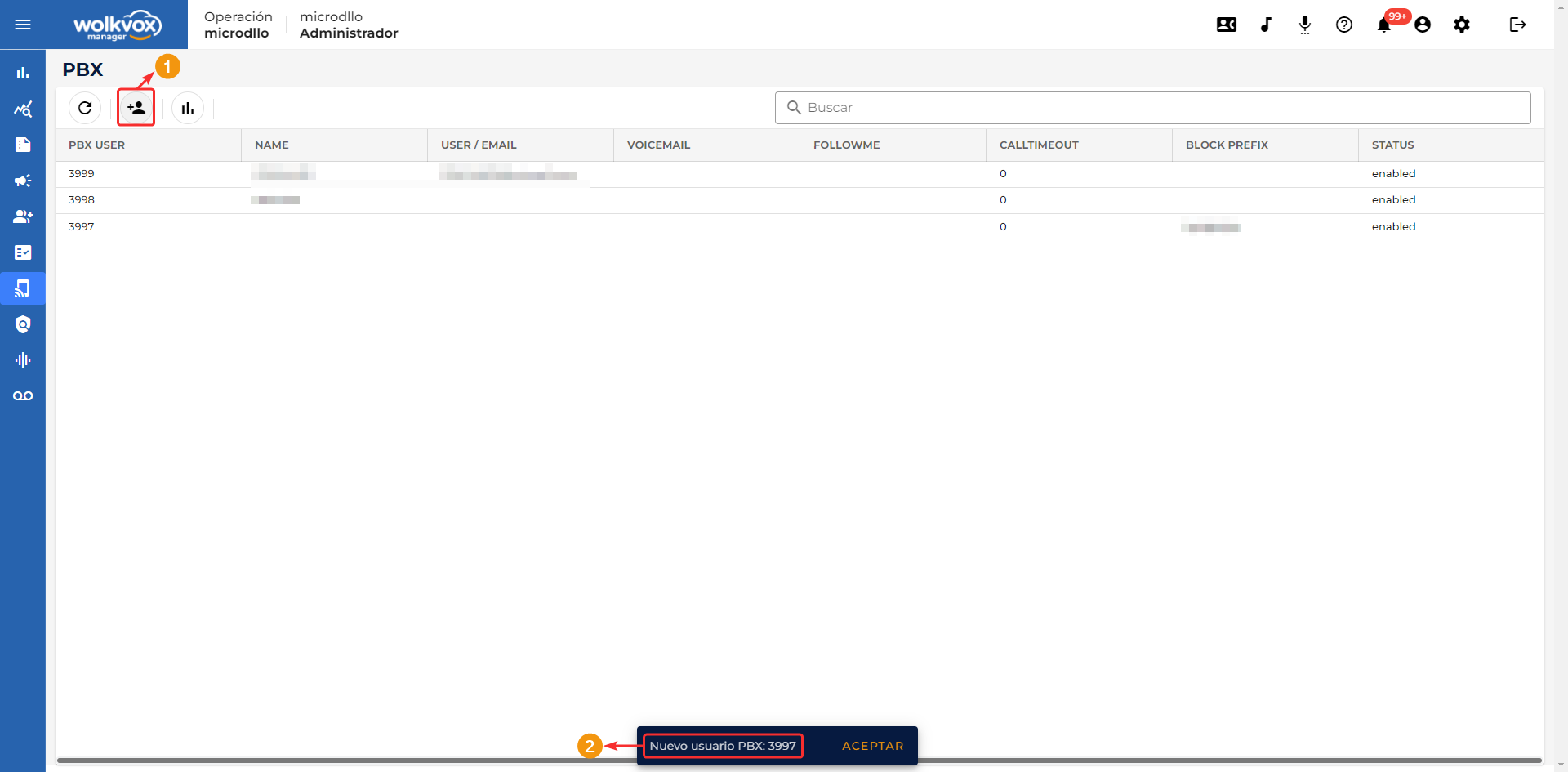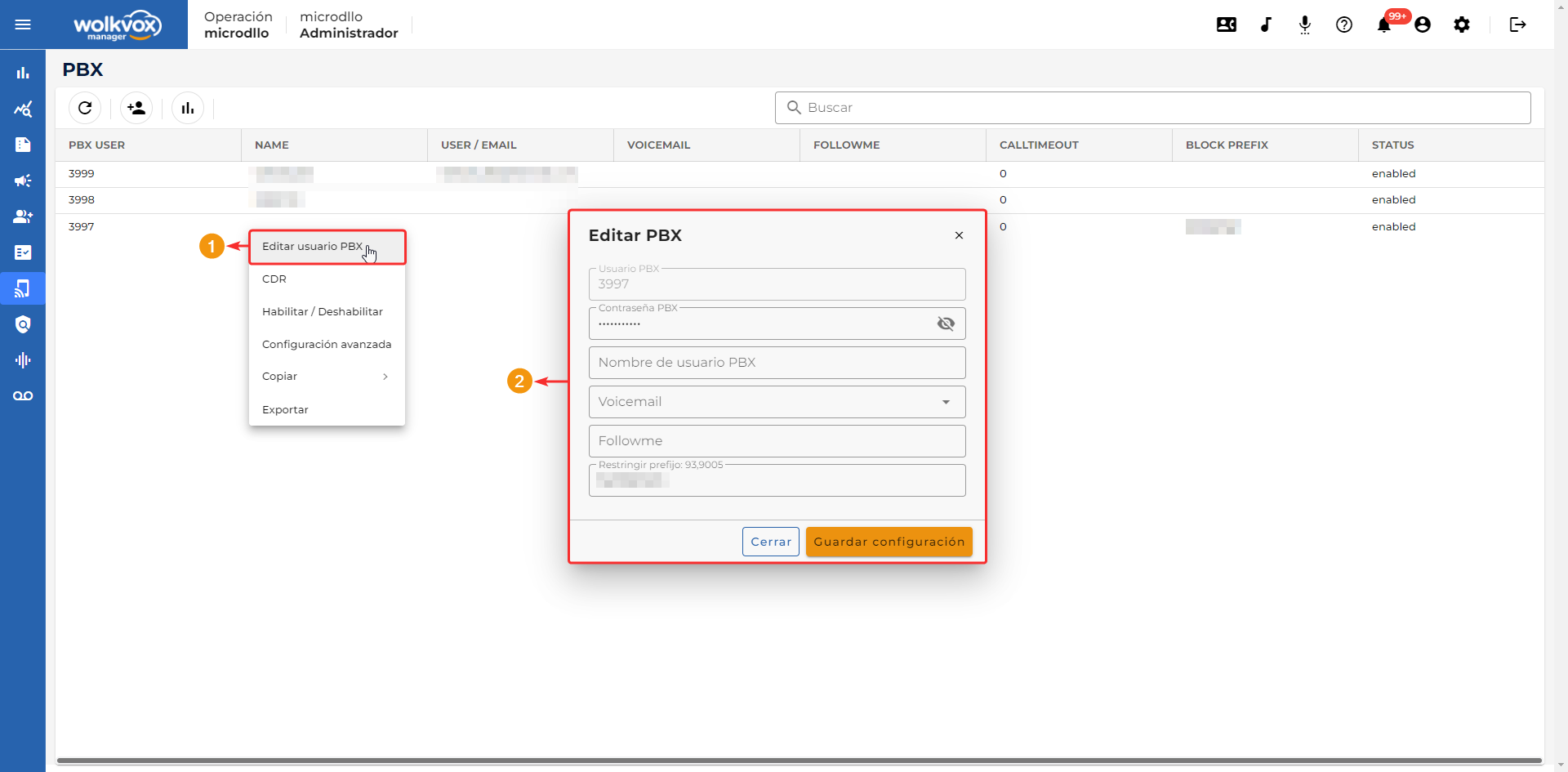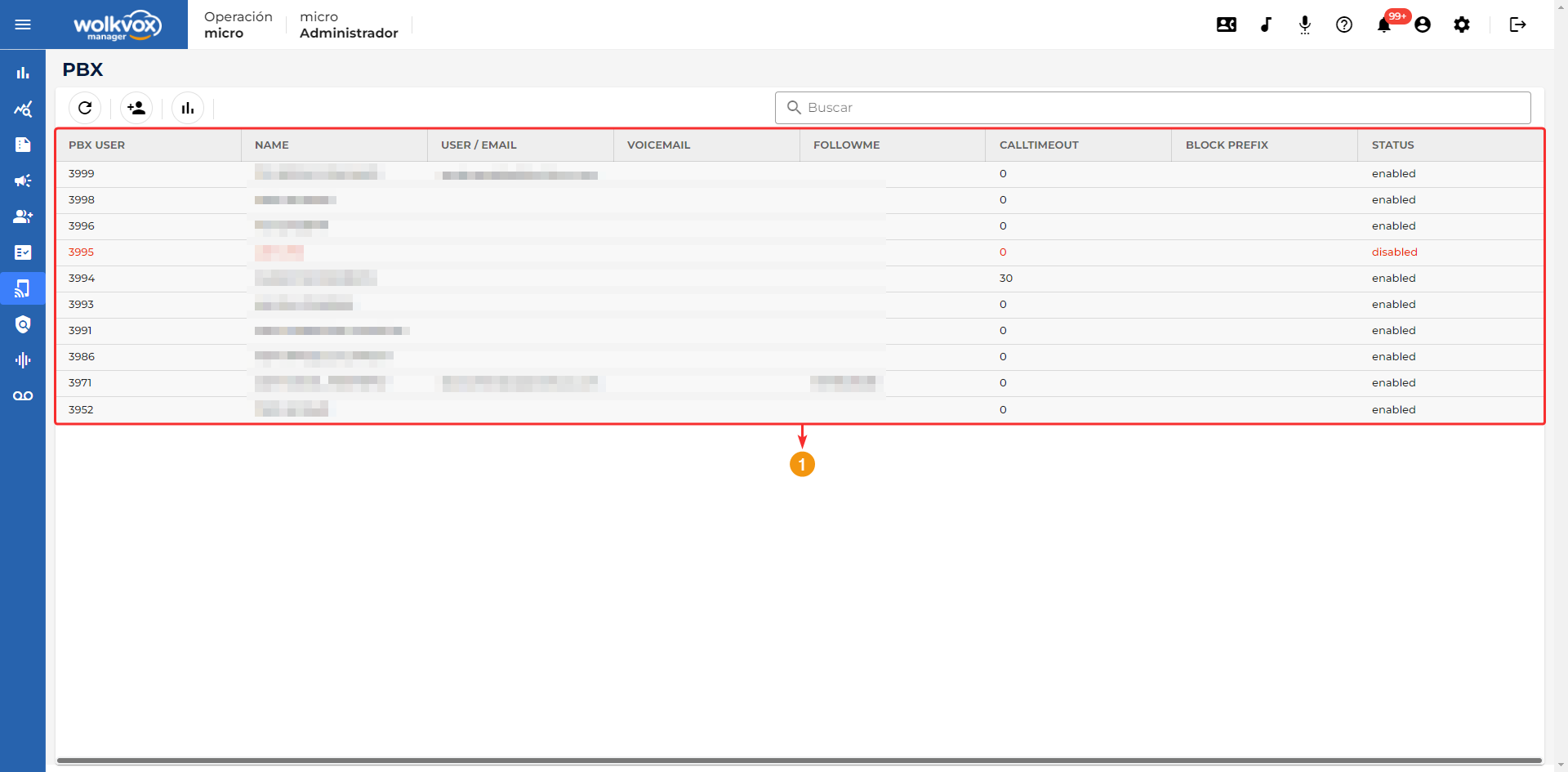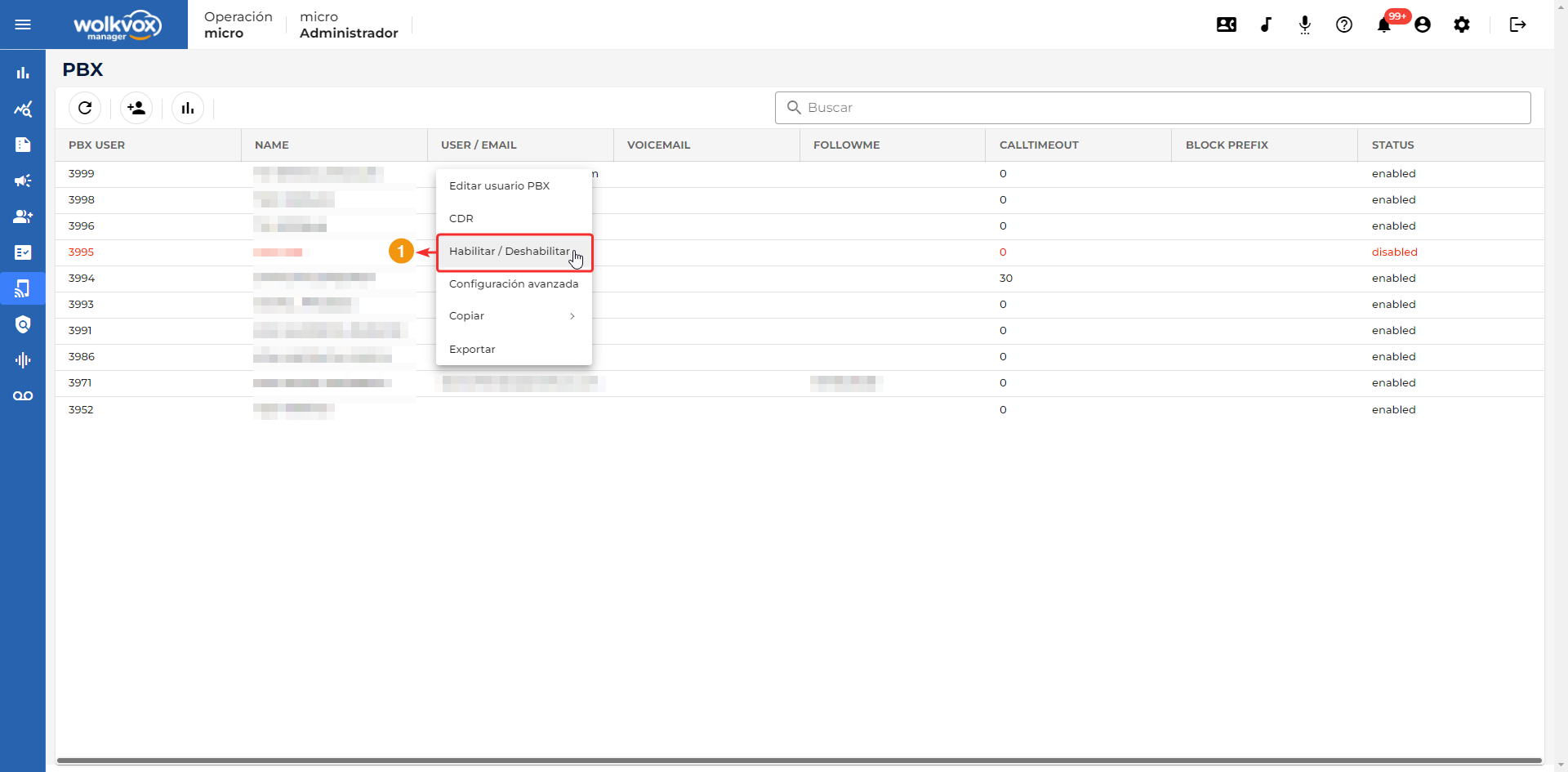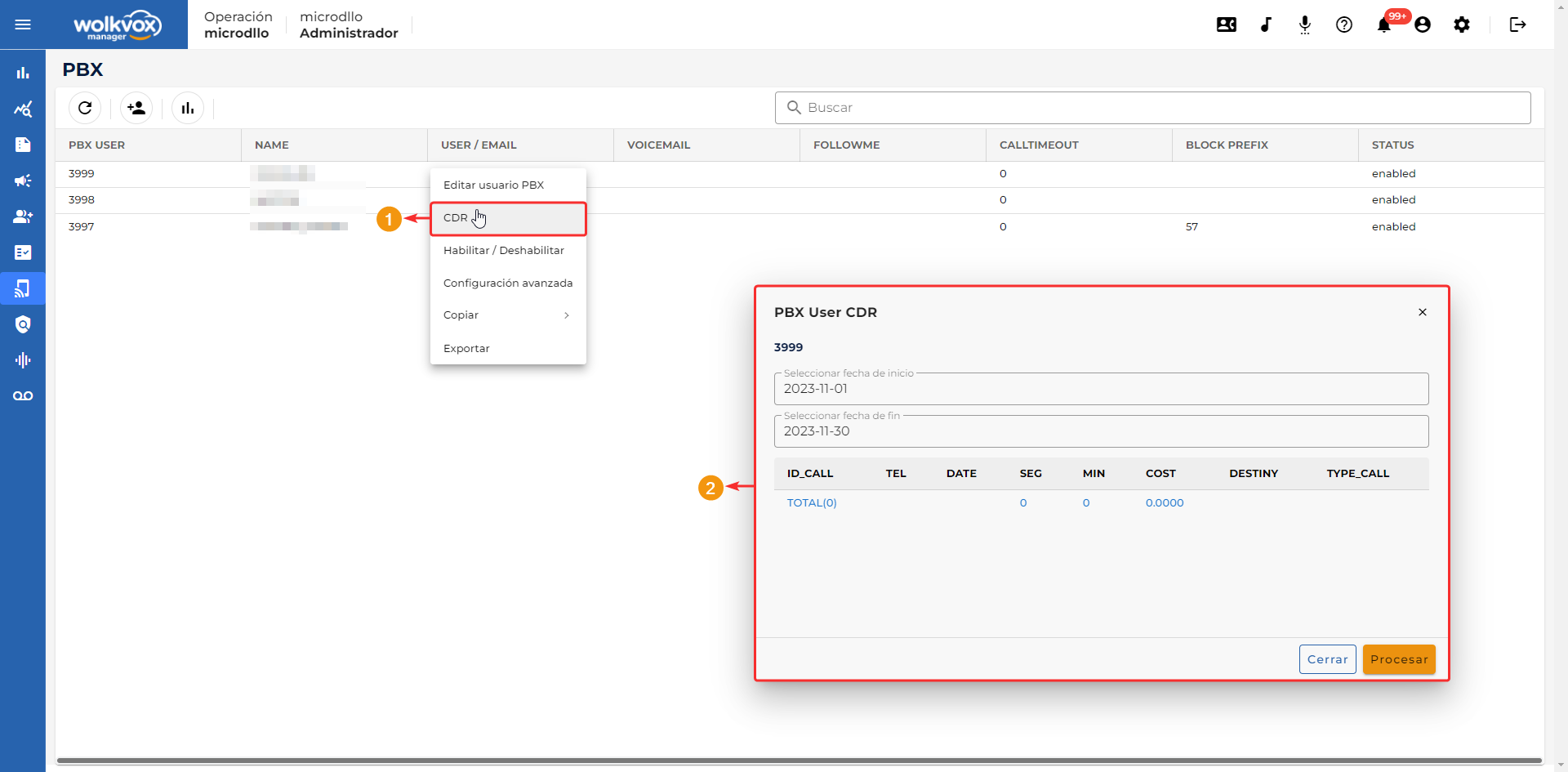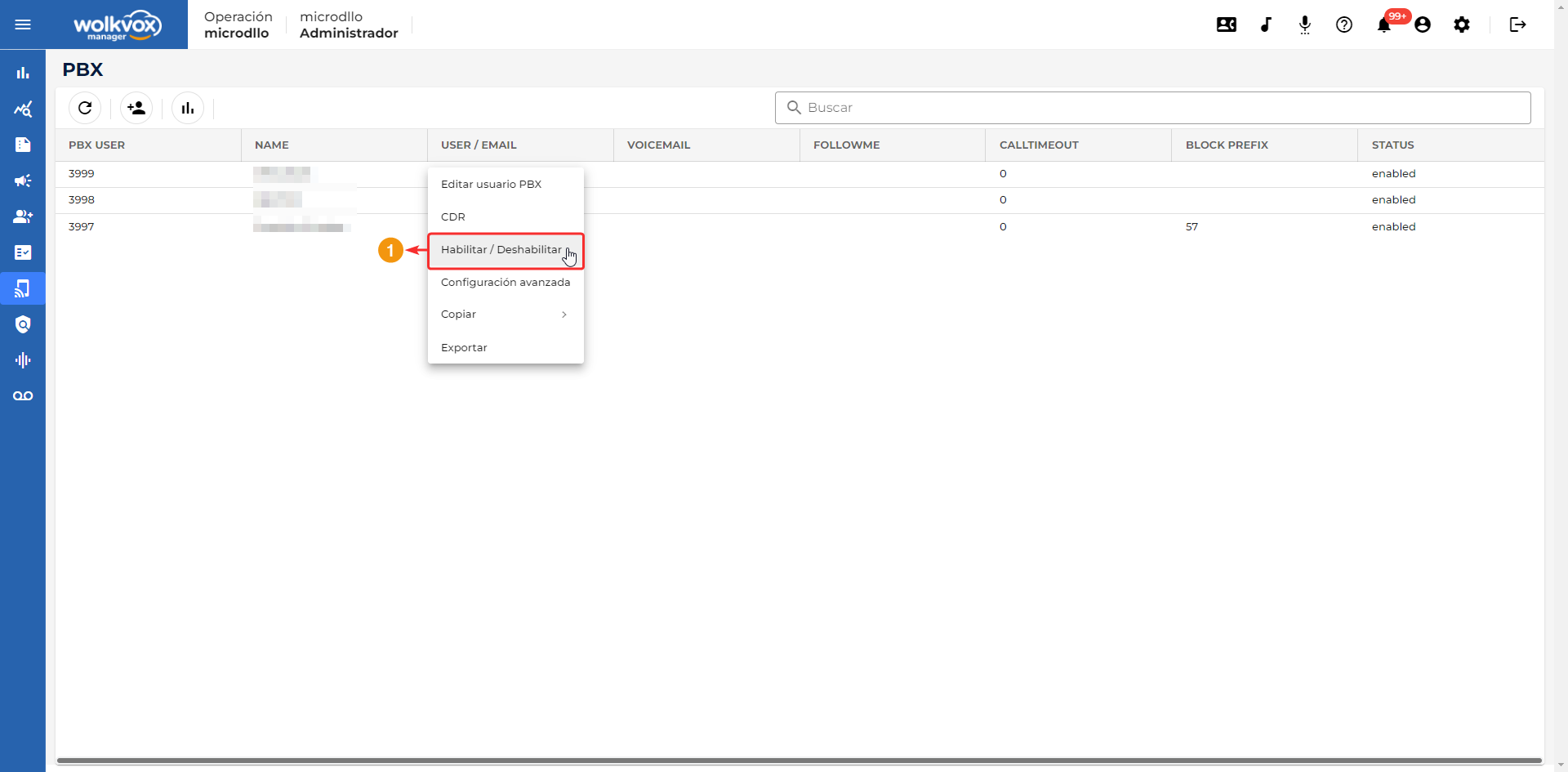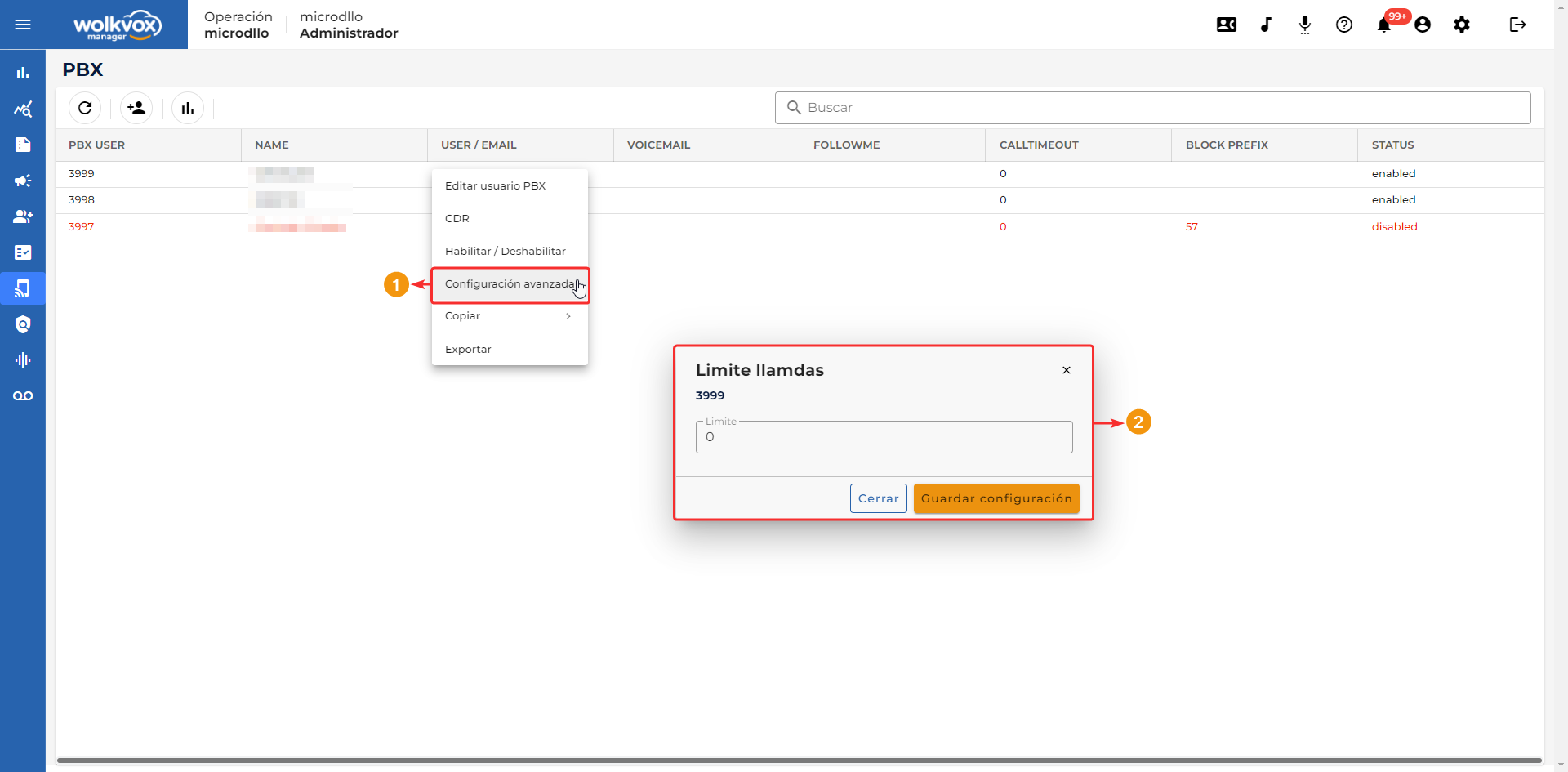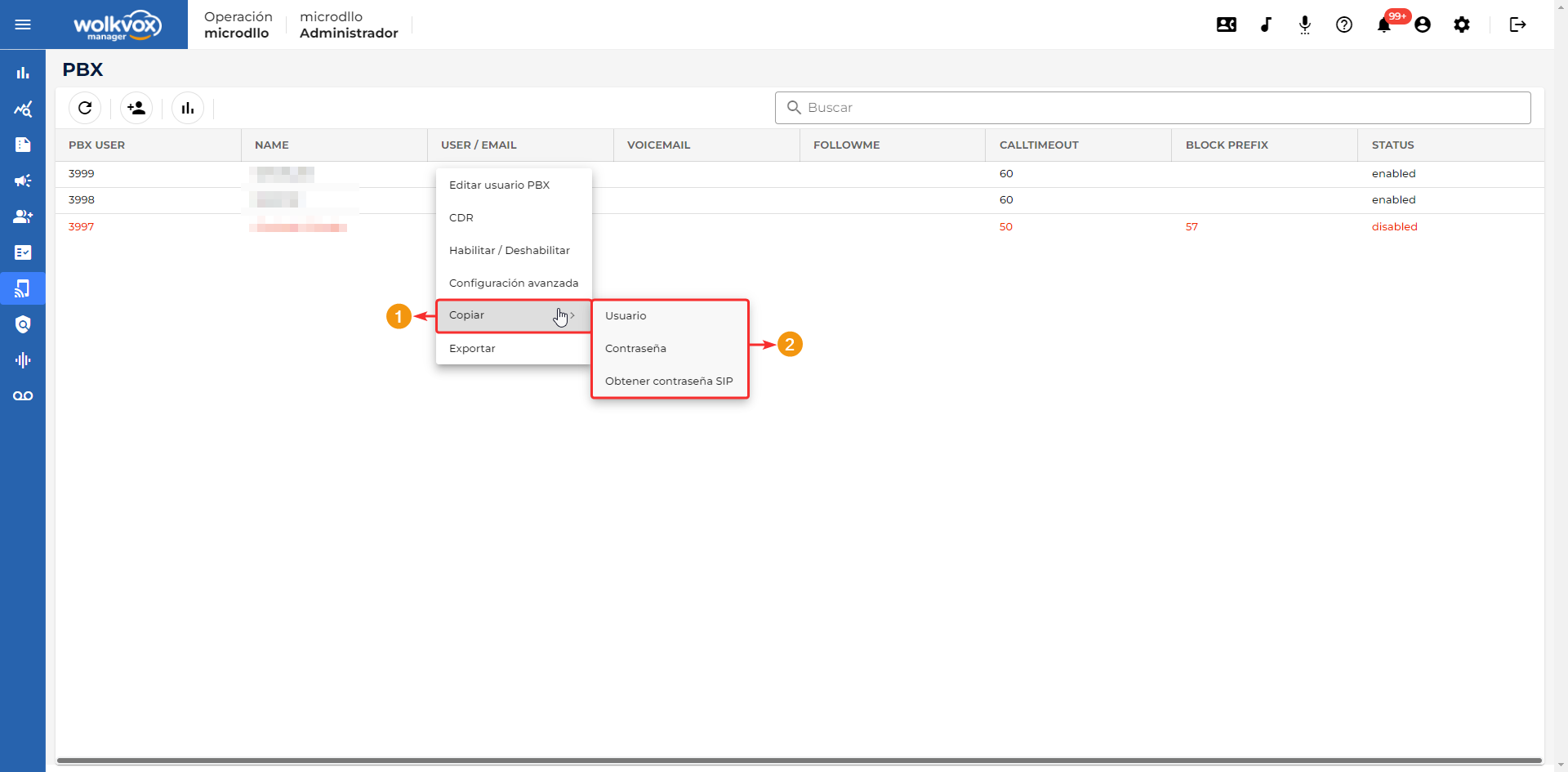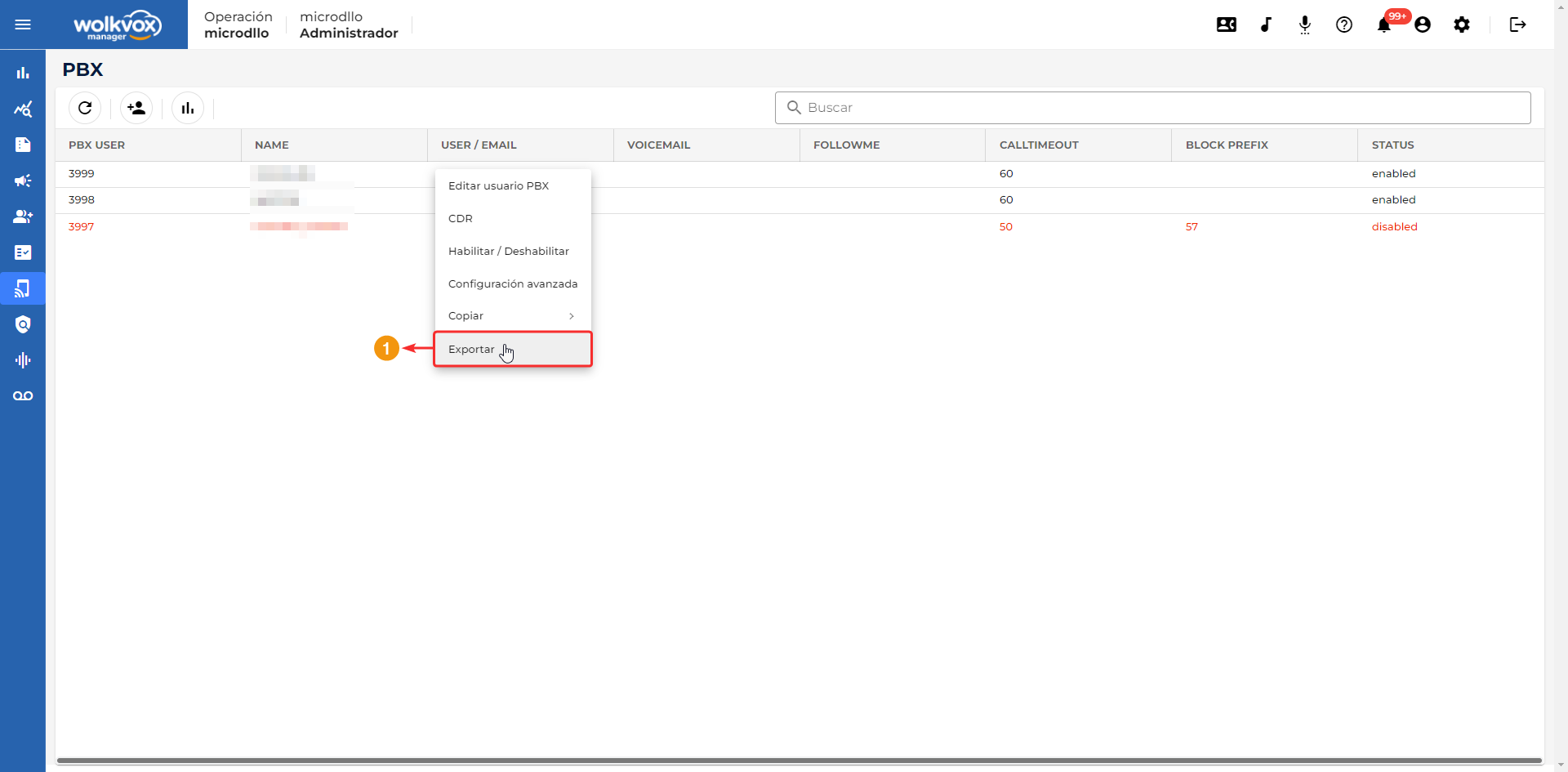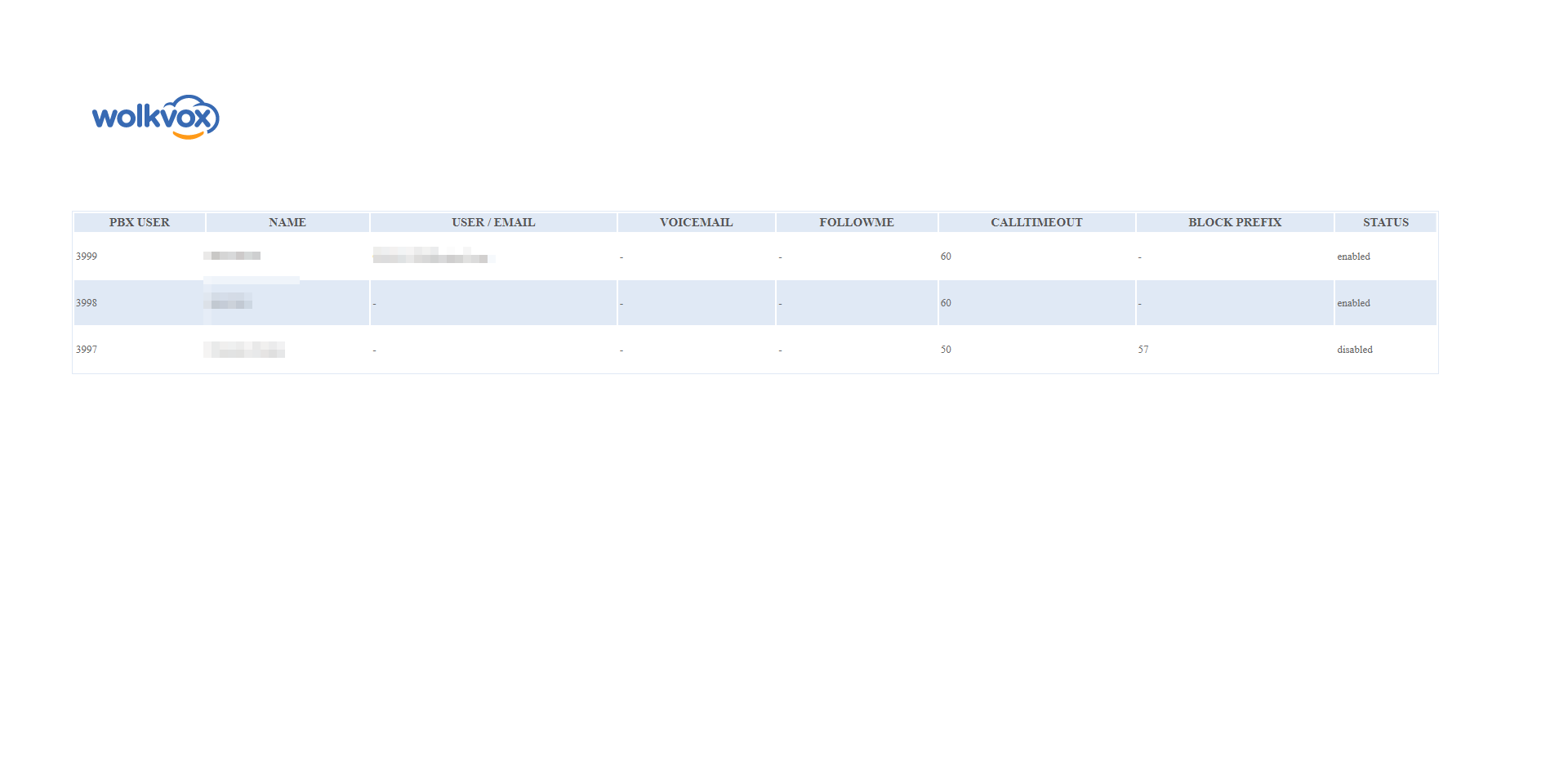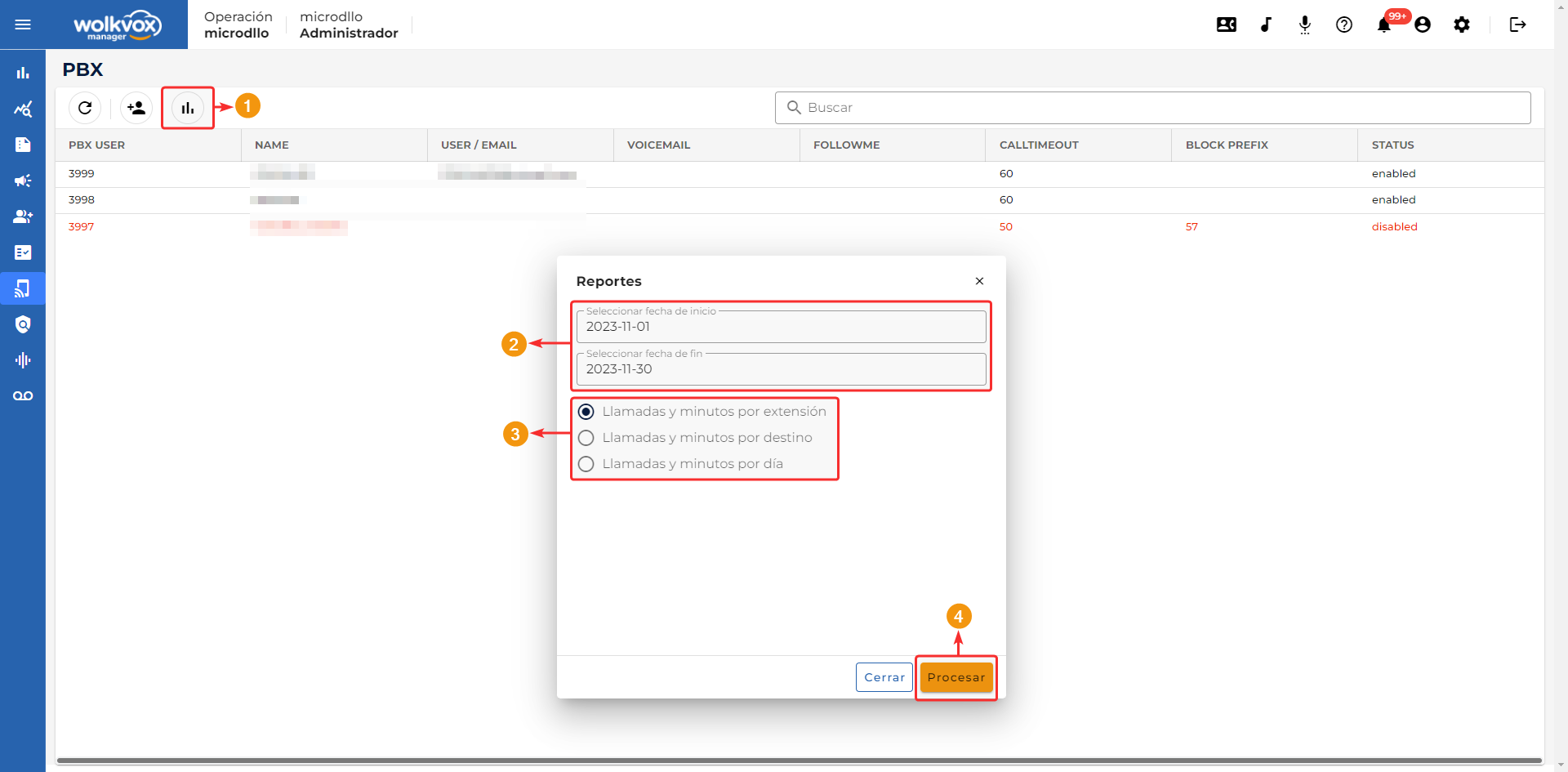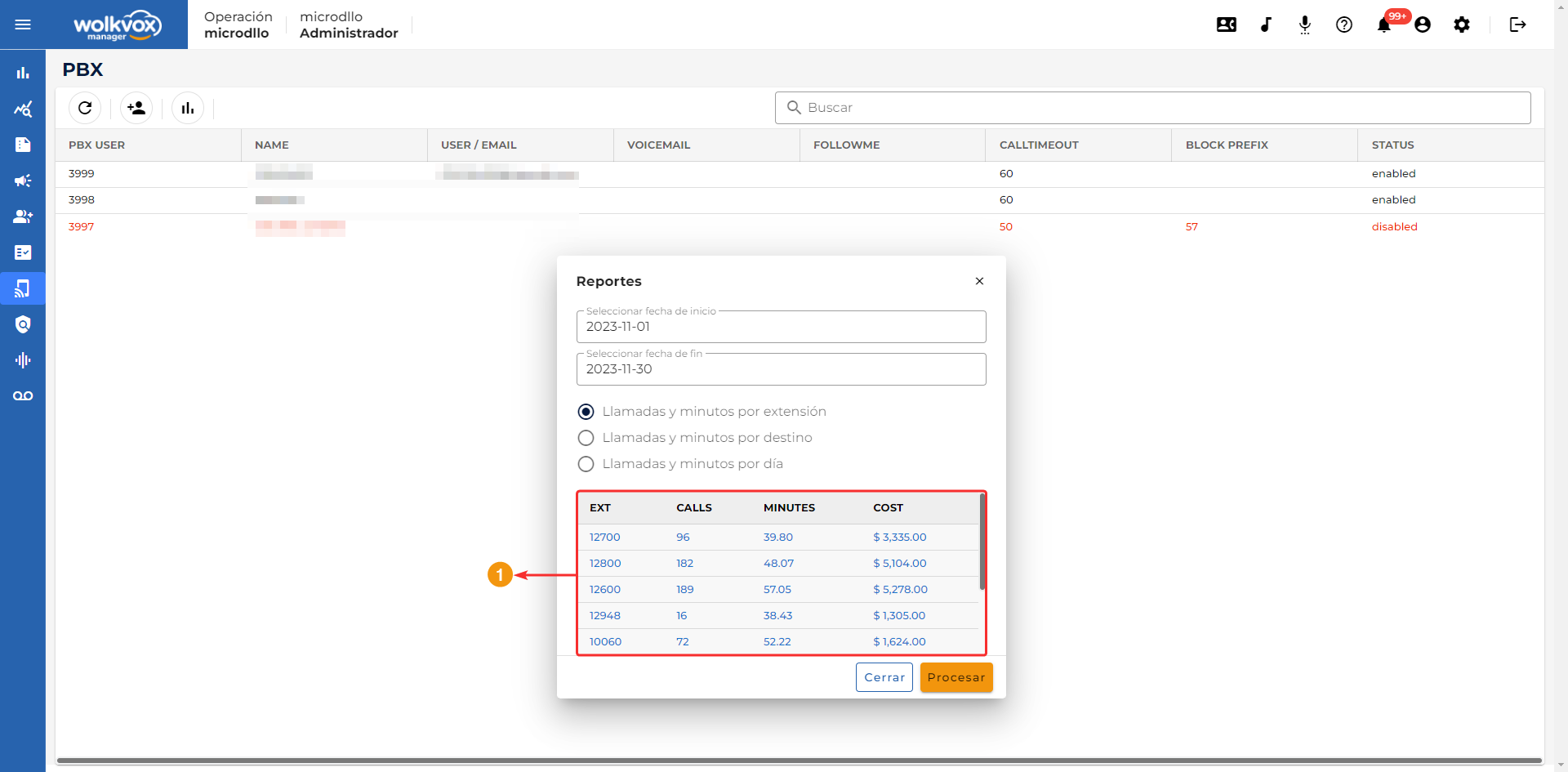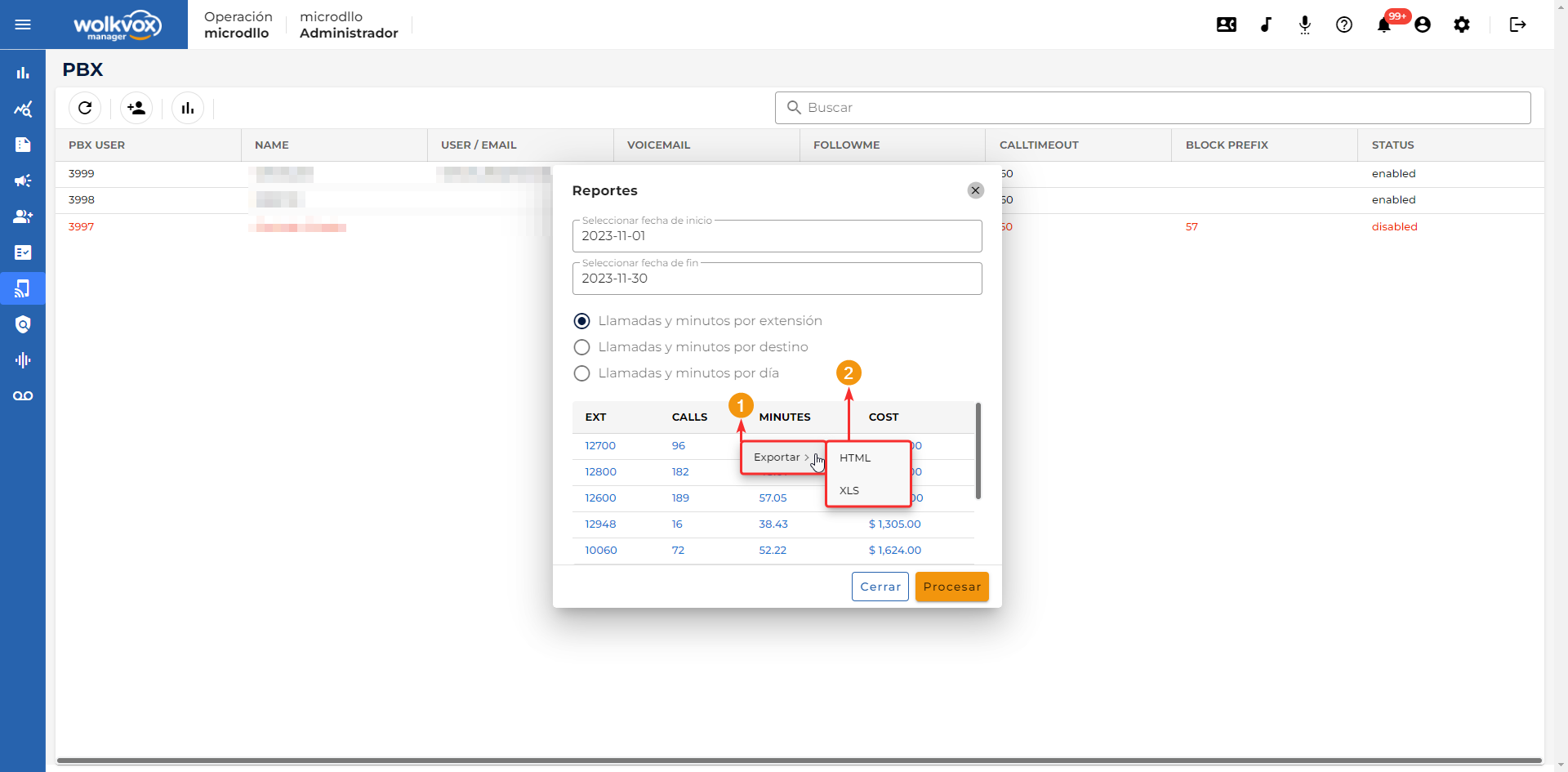Gestión de PBX #
Gestión de PBX #
En la pestaña de PBX se crean las extensiones administrativas, las cuales pueden recibir y transferir las llamadas de forma simple a las colas de contact center que estén habilitadas en el mismo módulo.
Creación de usuario o extensión de PBX #
Para crear un usuario de PBX da clic en “Crear un nuevo usuario” y te aparecerá un mensaje en la parte inferior central del aplicativo con el nombre de usuario de la nueva extensión PBX.
Lo primero que debes hacer luego de crear un nuevo usuario PBX es editar su información:
- Da clic derecho sobre el nuevo usuario PBX y selecciona la opción “Editar usuario PBX”.
- Configura los siguientes campos del usuario PBX:
- Puedes ver el número de usuario, pero no es posible cambiarlo.
- Cambia la contraseña del usuario de PBX.
- Define el nombre del usuario.
- Selecciona un buzón de voz.
- En “Followme” Puedes agregar un teléfono de desvío.
- Puedes añadir una restricción de prefijo.
- Guarda los cambios mediante el botón “Guardar configuración”.
Las columnas de la tabla principal de usuarios PBX mostrará la siguiente información:
- PBX User: Nombre de usuario de la extensión PBX.
- Name: Nombre de la extensión PBX.
- User/Email: Usuario o correo electrónico.
- Voicemail: Buzón de voz para el usuario PBX.
- Followme: Teléfono de desvío para el usuario PBX.
- Calltimeout: Cantidad de llamadas restantes según el límite de llamadas establecido. Para los usuarios a los que no se les ha establecido un límite, aparecerá cero.
- Block prefix: Prefijo restringido.
- Status: Estado del usuario o extensión de PBX. Puede ser enabled (habilitado) o disabled (deshabilitado).
Puedes deshabilitar usuario si nos los usarás en un tiempo. Para ello, da clic derecho sobre un usuario PBX y selecciona la opción “Habilitar/Deshabilitar”. Es fácil identifica un usuario deshabilitado ya que quedará en color rojo. Recuerda que los usuarios que no se usen en 6 meses, cuando se cumpla ese tiempo de no uso se borrarán del sistema.
CDR #
CDR o Call Detail Record (Registro detallado de llamadas) permite obtener un reporte con los registros acerca de cada llamada realizada por el usuario de PBX.
- Da clic derecho sobre el usuario de PBX y selecciona la opción CDR.
- Aparecerá una nueva ventana. Aquí debes primero seleccionar un rango de fechas para generar el reporte y luego da clic en “Procesar”.
Nota: Las columnas que mostrará el reporte CDR del usuario PBX serán las siguientes.
- ID_Call: Número de identificación de la llamada.
- Tel: Número de teléfono con el cual se tuvo contacto.
- Date: Fecha en que ocurrió la llamada.
- Seg: Segundos que utilizó la llamada.
- Min: Minutos que utilizó la llamada.
- Cost: Costo total de la llamada.
- Destiny: Código del país de destino.
- Type_Call: Tipo de llamada.
Deshabilitar usuario de PBX #
Para deshabilitar un usuario o extensión de PBX da clic derecho sobre el elemento en la tabla y selecciona la opción “Habilitar/Deshabilitar”.
Los usuarios o extensiones de PBX deshabilitados se pueden identificar fácilmente gracias a que se resaltan en color rojo.
Configurar límite de llamadas #
Puedes establecer un límite de llamadas para cada usuario o extensión PBX.
- Da clic derecho sobre el usuario de PBX. Selecciona la opción “Configuración avanzada”.
- Aparecerá una nueva ventana donde puedes establecer un límite de llamadas para el usuario PBX seleccionado.
Obtener datos básicos del usuario #
- Primero da clic derecho sobre un usuario PBX y luego selecciona la opción “Copiar”.
- Aparecerá otro listado de opciones para seleccionar la información que deseas copiar al portapapeles de su sistema operativo. Puedes copiar el nombre de usuario, la contraseña de ese usuario o la contraseña SIP.
Exportar tabla de usuarios PBX #
Puedes exportar la tabla de usuarios PBX a una tabla HTML.
- Da clic derecho sobre un usuario PBX y selecciona la opción “Exportar”.
- En tu navegador web se empezará a descargar el archivo .html
El archivo HTML tendrá la siguiente vista. Recuerda lo que significa cada columna:
- PBX User: Nombre de usuario de la extensión PBX.
- Name: Nombre de la extensión PBX.
- User/Email: Usuario o correo electrónico.
- Voicemail: Buzón de voz para el usuario PBX.
- Followme: Teléfono de desvío para el usuario PBX.
- Calltimeout: Cantidad de llamadas restantes según el límite de llamadas establecido. Para los usuarios a los que no se les ha establecido un límite, aparecerá cero.
- Block prefix: Prefijo restringido.
- Status: Estado del usuario o extensión de PBX. Puede ser enabled (habilitado) o disabled (deshabilitado).
Generar reporte general de llamadas #
Puedes generar un reporte general de las llamadas realizadas por los usuarios PBX de su operación. Gracias a este reporte conocerás la cantidad de llamadas, minutos totales en llamadas y costo total por extensión de usuario PBX.
- Da clic en el botón “PBX Reports”.
- En la nueva ventana de “Reportes” selecciona un rango de fechas para generar el reporte.
- Selecciona si deseas conocer las llamadas y minutos por extensión, destino o día.
- Da clic en el botón “Procesar”.
Se generará un reporte con la tabla según el tipo de reporte seleccionado. Para el tipo de reporte “Llamadas y minutos por extensión” se mostrarán las siguientes columnas:
- Ext: Número de extensión o identificación del usuario PBX.
- Calls: Número de llamadas realizadas.
- Minutes: Minutos totales consumidos por el usuario PBX.
- Cost: Costo total por usuario PBX.
- Si das clic derecho sobre la tabla procesada podrás exportarla.
- Selecciona si deseas guardar el reporte como un archivo HTML o XLS de Excel.


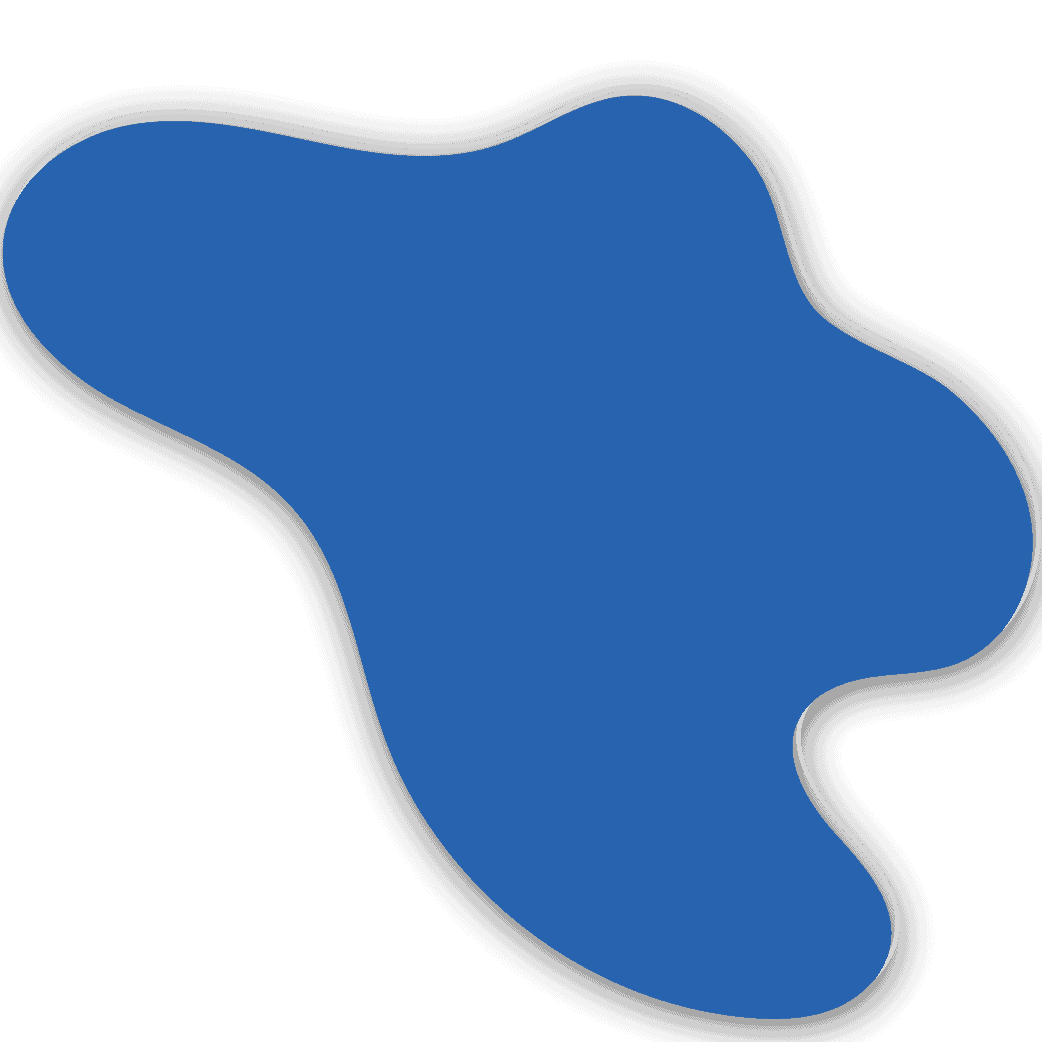 Gestión de PBX
Gestión de PBX